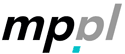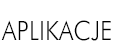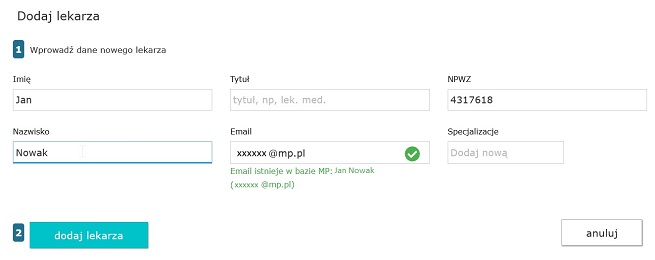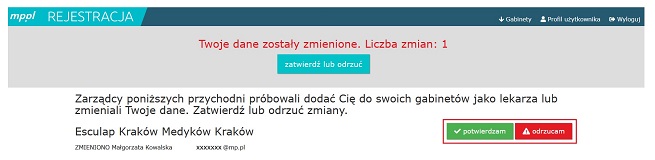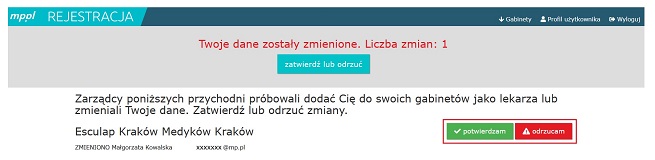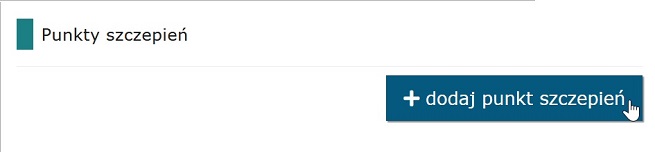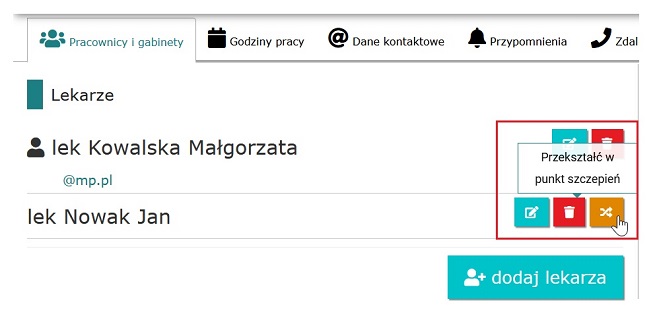- Dodaj lub usuń Zarządcę/Recepcjonistę
- Dodaj lub usuń lekarza
- Aktualizacja danych lekarzy
- Dodaj punkt szczepień
Dodaj lub usuń Zarządcę/Recepcjonistę
- Otwórz zakładkę Pracownicy i gabinety w widoku Zarządzaj i dopisz nazwisko pracownika do listy w części Recepcja lub Zarządcy, zaznaczając odpowiedni przycisk Dodaj recepcjonistę/Dodaj zarządcę.
- Uzupełnij dane pracownika, a następnie zatwierdź je, zaznaczając przycisk Dodaj.
- Aby usunąć nazwisko pracownika z listy, zaznacz przy nim ikonę kosza.
Po utworzeniu Zarządcy zostaje automatycznie dodany do listy pracowników Recepcjonista, o takich samych poświadczeniach (nazwisko, adres e-mail) jak Zarządca, co daje mu w aplikacji uprawnienia Recepcjonisty.
Zarządca nie może usunąć swojego nazwiska z listy Zarządców. Może to zrobić inny Zarządca.
do góry strony
Dodaj lub usuń lekarza
- Otwórz zakładkę Pracownicy i gabinety w widoku Zarządzaj i kliknij Dodaj lekarza w kolumnie Lekarze. (Jeśli jesteś lekarzem, możesz w tym miejscu dopisać swoje nazwisko.)
- Uzupełnij dane pracownika, a następnie zaznacz przycisk Dodaj lekarza.
- Po wprowadzeniu danych lekarza, który posiada konto w portalu mp.pl, zostanie wysłana do niego automatyczna wiadomość e-mail w celu zaakceptowania wizytówki na liście pracowników placówki.
Dopóki lekarz nie zaakceptuje danych, nie zostanie dołączony do pracowników placówki. - Jeżeli chcesz, aby lekarz mógł rejestrować pacjentów, dołącz jego nazwisko do listy pracowników Recepcji.
- Usunięcie lekarza z listy pracowników nie wiąże się z wysłaniem żadnej wiadomości.
Uwaga
Jeżeli chcesz wpisać na listę pracowników lekarza, który nie ma konta w portalu MP, wpisz jego dane w aplikacji, jak wyżej. Pracownik zostanie dołączony do listy i jeśli w formularzu został wpisany adres e-mail, zostanie wysłany do niego komunikat. Lekarz, który nie założy konta w MP nie będzie mógł logować się do aplikacji mp.pl-rejestracja.
do góry strony
Aktualizacja danych lekarzy
- Otwórz w widoku Zarządzaj zakładkę Pracownicy i gabinety, zaznacz ikonę edycji w wizytówce lekarza i uaktualnij dane.
- Aktualizacja danych wiąże się z wysłaniem do pracownika wiadomości e-mail z linkiem do strony, na której można zaakceptować lub odrzucić zmiany.
do góry strony
Dodaj punkt szczepień
- Otwórz w widoku Zarządzaj zakładkę Pracownicy i gabinety.
- Aby dodać punkt szczepień należy zaakceptować regulamin.
- Kliknij przycisk Dodaj punkt szczepień.
- Wprowadź jego nazwę i zaakceptuj, a wyświetli się na liście.
Uwaga
Możesz przekształcić pozycje dodane na liście lekarzy w punkt szczepień, pod warunkiem, że nie wprowadzono w danych adresu e-mail. Aby to zrobić, kliknij odpowiednią ikonę. Wszystkie grafiki i wizyty lekarza zostaną przeniesione do nowo powstałego punktu, a nazwisko lekarza zostanie bezpowrotnie usunięte z listy w sekcji Lekarze.
do góry strony